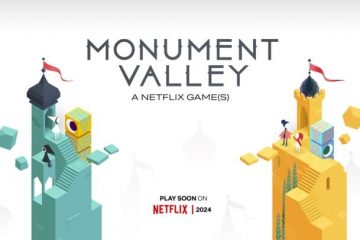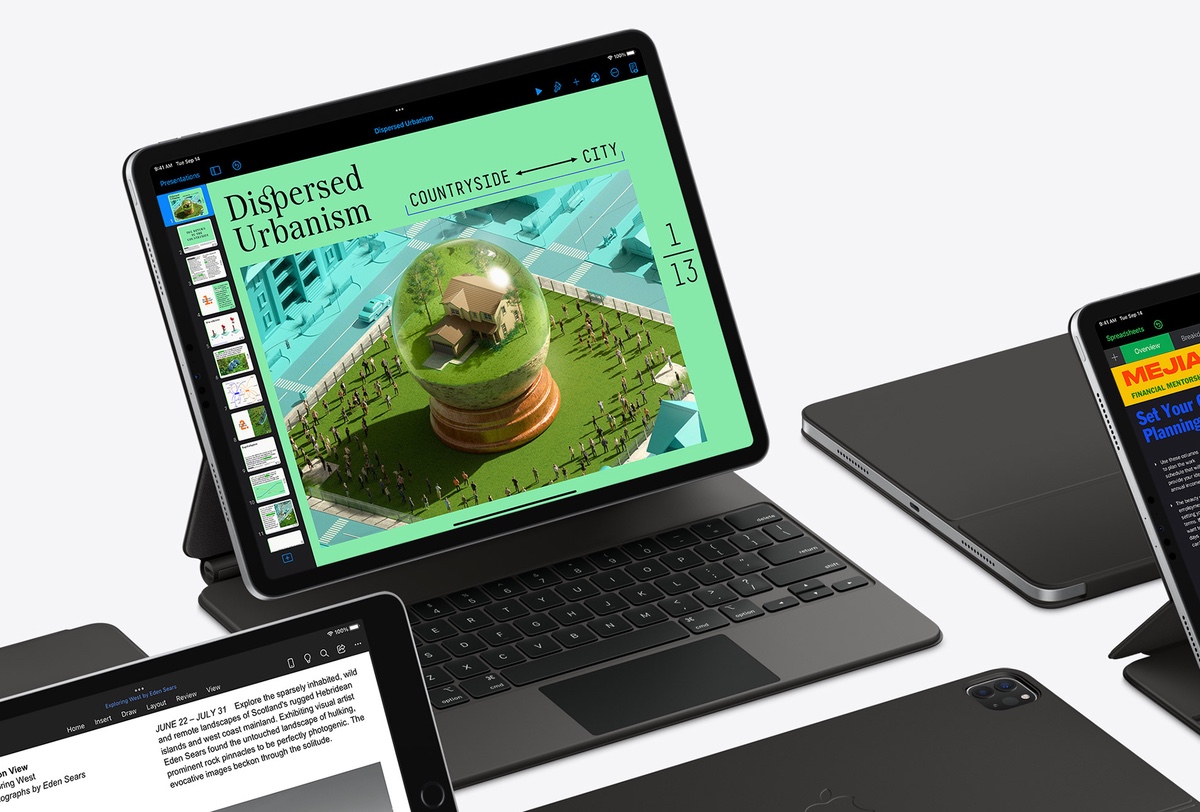
Il trackpad di Magic Keyboard è troppo lento su iPad Pro e iPad Air? Ecco come puoi velocizzarlo in pochi tocchi.
Puoi regolare la velocità di scorrimento del trackpad della Magic Keyboard sul tuo iPad Pro e iPad Air dalle impostazioni di iPadOS
Se vuoi un (o almeno vicino ad esso) un’esperienza simile a un laptop su iPad Pro o iPad Air, quindi l’accessorio Magic Keyboard è la strada da percorrere. È divertente da usare, non richiede alcuna configurazione e funziona nel momento in cui ci colleghi il tuo iPad Pro o iPad Air.
Apple, Facebook avrebbe fornito dati utente agli hacker dopo che si sono descritti come funzionari delle forze dell’ordine
Puoi migliorare ulteriormente la tua esperienza con la Magic Keyboard personalizzandola tramite il software iPadOS. Ad esempio, hai la possibilità di regolare manualmente la retroilluminazione dei tasti. Oppure puoi semplicemente lasciarlo sull’impostazione automatica predefinita per un’esperienza”funziona e basta”.
Inoltre, Apple è riuscita a infilare un minuscolo trackpad sulla Magic Keyboard e funziona bene come il uno sul Mac. È dotato di gesti, c’è un clic soddisfacente quando si preme su di esso e così via. Ottieni persino lo stesso scorrimento fluido e burroso per cui Apple è famosa.
Tuttavia, mentre il comportamento di scorrimento predefinito è abbastanza buono, ma hai la possibilità di accelerarlo ulteriormente, se lo desideri. Fondamentalmente, se non vuoi scorrere velocemente per scorrere più velocemente, puoi regolarlo in modo che scorra più velocemente verso il basso con meno sforzo. Ecco come puoi regolare la velocità di scorrimento del trackpad Magic Keyboard.
Tutorial
Passaggio 1. Avvia l’app Impostazioni sul tuo iPad Pro o iPad Air con la Magic Keyboard collegata.
Passaggio 2. Ora tocca Accessibilità nel riquadro a sinistra.
Come verificare la versione del firmware su Studio Display
Passaggio 3. Trova l’opzione chiamata Controllo puntatore sulla destra. Si trova nella sezione Fisica e Motore.
Passaggio 4. Troverai il dispositivo di scorrimento della velocità di scorrimento in basso. Se non lo vedi, probabilmente non hai la Magic Keyboard collegata. Collegalo e l’opzione apparirà subito.
Sposta il cursore a destra per aumentare la velocità di scorrimento e puoi rallentare le cose scorrendo verso sinistra. Apporta le modifiche necessarie e poi chiudi semplicemente l’app Impostazioni una volta che sei soddisfatto della tua scelta.
Se per qualche motivo non ti piace il trackpad, forse è solo un po’piccolo per qualsiasi cosa, allora hai il opzione per navigare in iPadOS usando un mouse. Basta associarne uno al tuo iPad e potrai scorrere e puntare le cose in un attimo.
Per ulteriori guide e tutorial utili, vai a questa sezione.